Do đó, nếu bạn muốn tăng cường tính năng hoặc làm cho nó dễ dàng sử dụng hơn thì có thể trải nghiệm thử một số add-in miễn phí dưới đây.

Add-in là gì ?!
Đầu tiên, trước khi sử dụng thì bạn cũng cần nên biết một vài thông tin về những tiện ích này nếu chưa quen thuộc. Add-in là những thành phần bổ sung chức năng phụ hoặc các lệnh tùy chỉnh cho các chương trình văn phòng như Word, Excel, Powerpoint và Outlook. Việc cài đặt các ứng dụng này khá dễ dàng (mặc dù không giống như cài đặt các thành phần mở rộng cho trình duyệt). Tuy nhiên, cả hai việc này đều có một nhược điểm chung là làm tăng thời gian khởi động ứng dụng. Vì vậy, bạn nên lựa chọn các add-in nào phù hợp với nhu cầu của mình rồi hãy bắt đầu cài đặt.
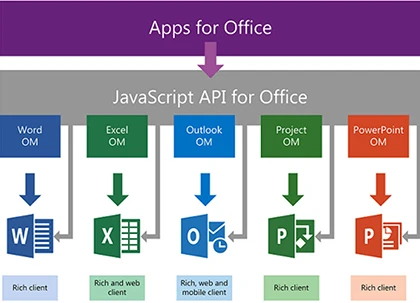
Trong bộ ứng dụng văn phòng mới nhất là Microsoft Office 2013, thì add-in được gọi là Apps. Các Apps dạng này thường được sử dụng bằng cách kết nối với các trang web, trong khi các add-in cho MS Office 2010 hoặc các phiên bản cũ hơn thì có xu hướng dựa trên VBA, macro…Lưu ý rằng các add-in cũ vẫn sẽ làm việc tốt với bộ MS Office 2013, nhưng các Apps chỉ làm việc với bộ Office mới nhất.
Thao tác cài đặt và quản lí các add-in ?!
Việc cài đặt các add-in cho các phiên bản Office từ 2010 trở về trước khá dễ dàng, đơn giản là bạn chỉ cần tắt các ứng dụng có liên quan đi, sau đó nhấp đôi vào tập tin tải về để cài đặt là được.
Tuy nhiên, đối với MS Office 2013 thì đầu tiên, bạn cần truy cập vào Office Store (Insert > Apps for Office), nhập vào khung tìm kiếm ứng dụng cần cài đặt, rồi nhấn nút Add nếu như đã tìm thấy, thực hiện đăng nhập bằng tài khoản tương ứng (Hotmail, Outlook…) đã sử dụng trên bộ Office, xong nhấn Continue để hoàn tất. Cuối cùng, bạn cần phải truy cập lại vào thẻ Insert > Apps for Office > My Apps, chọn ứng dụng vừa cài đặt và nhấn Insert để thêm vào là xong.
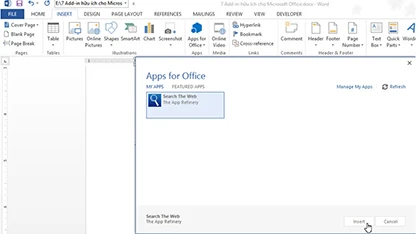
Để quản lí các add-in đã cài đặt trong các phiên bản MS Office 2010 trở về trước, bạn thực hiện như sau. Truy cập vào menu File > Options, chọn mục Customize Ribbon rồi đánh dấu chọn vào ô Developer ở khung bên phải. Khi đó, bạn sẽ thấy xuất hiện thêm một thẻ mới trong giao diện nữa là Developer, kích vào mục COM Add-Ins bên trong nó rồi chọn hoặc bỏ chọn các thành phần đã cài đặt là được.
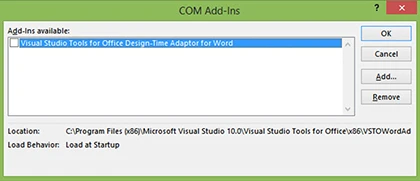
Còn đối với MS Office 2013, bạn truy cập vào địa chỉ http://tinyurl.com/qe76ay8, lựa chọn các ứng dụng không muốn sử dụng nữa rồi nhấn Hide để hoàn tất.
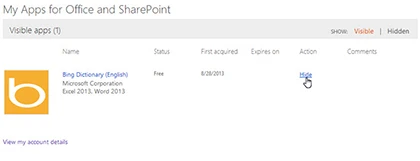
1) Office Tabs (http://office-tabs.com/index.htm):
Office Tabs là một ứng dụng khá hữu ích, giúp bạn mở các tài liệu dưới dạng từng thẻ (tab) riêng biệt như khi sử dụng trình duyệt. Vì vậy, nếu đang làm việc với hàng chục tài liệu cùng một lúc, thì bạn có thể dễ dàng chuyển đổi qua lại giữa chúng, lưu và đóng tất cả các tài liệu chỉ với một cú nhấp chuột.
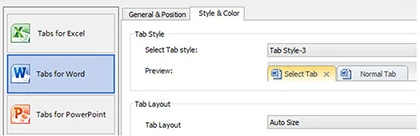
Ứng dụng này hiện tại chỉ hỗ trợ MS Office 2003/2007/2010, do đó, nếu đang sử dụng phiên bản MS Office 2013, thì bạn phải trả tiền để có được các tính năng tương tự trong ứng dụng Extend Office (http://tinyurl.com/3v6gznl). Phiên bản mới nhất của ứng dụng này cũng bổ sung thêm tính năng hiển thị các thẻ trong một thanh điều hướng bên trái hoặc bên phải.
2) Search Commands (http://tinyurl.com/7l6tw2d):
Search Commands là một thành phần mở rộng có sẵn trong Office Labs của Microsoft, giúp bạn tìm kiếm nhanh các lệnh cần dùng trong Word, Excel và Powerpoint (hỗ trợ Office 2007/2010/2013 ở cả hai phiên bản 32-bit và 64-bit).
Khi bạn gõ một lệnh tìm kiếm bất kì, nó sẽ tự động chuyển bạn đến các menu liên quan ngay lập tức. Tất nhiên, nếu bạn là người dùng MAC thì chắc hẳn là đã quá quen thuộc với add-in này rồi, vì nó có mặt hầu như là trong tất cả các ứng dụng của hệ thống.
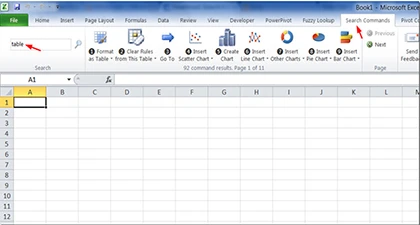
Nhìn chung, đây là một tính năng bổ sung khá hữu ích, giúp bạn tiết kiệm thời gian khi tìm kiếm các lệnh cần sử dụng, thay vì phải ngồi tra cứu các thông tin trong tập tin Help (trợ giúp) của MS Office.
3) Excel Utilities (http://tinyurl.com/nj253um):
Ứng dụng này sẽ cung cấp cho bạn khoảng 30 phím tắt và các công cụ mà bạn thường hay thao tác trên các bảng tính hàng ngày. Đơn giản hơn là nó sẽ giúp bạn truy cập vào các tính năng chỉ với một cú nhấp chuột, hay sử dụng các phím tắt để thực hiện các thao tác như định dạng theo điều kiện (Conditional formatting), xác nhận dữ liệu (Data validation), ẩn hoặc hiện các bảng tính (Unhiding or Rehiding worksheets)…và nhiều hơn thế nữa.

Bên cạnh đó, nhà phát triển Excel Utilities cũng cung cấp cho người dùng một ứng dụng miễn phí khác là XY Chart Labeler (http://tinyurl.com/m5tb69), để bạn có thể thêm vào các nhãn cho các biểu đồ có điểm dữ liệu.
(còn tiếp)
